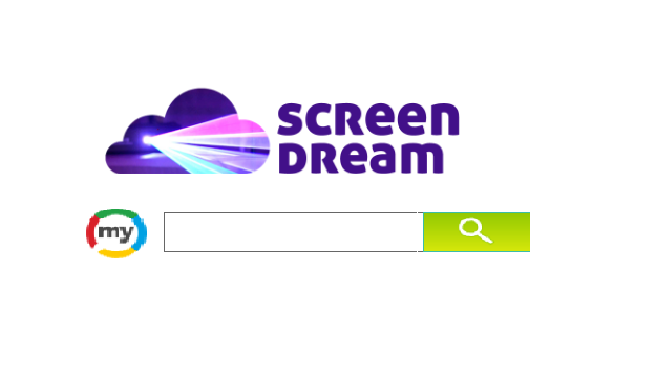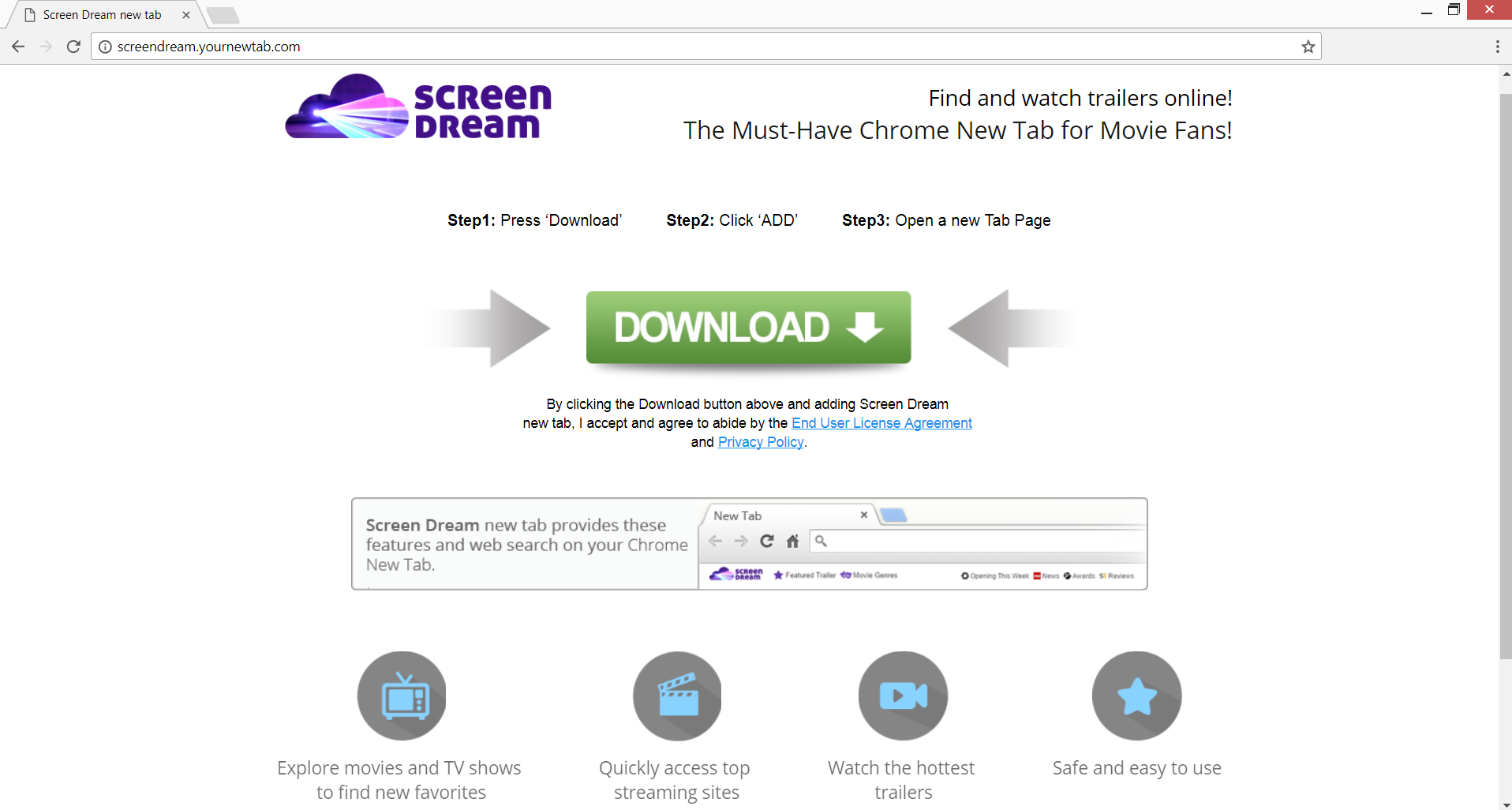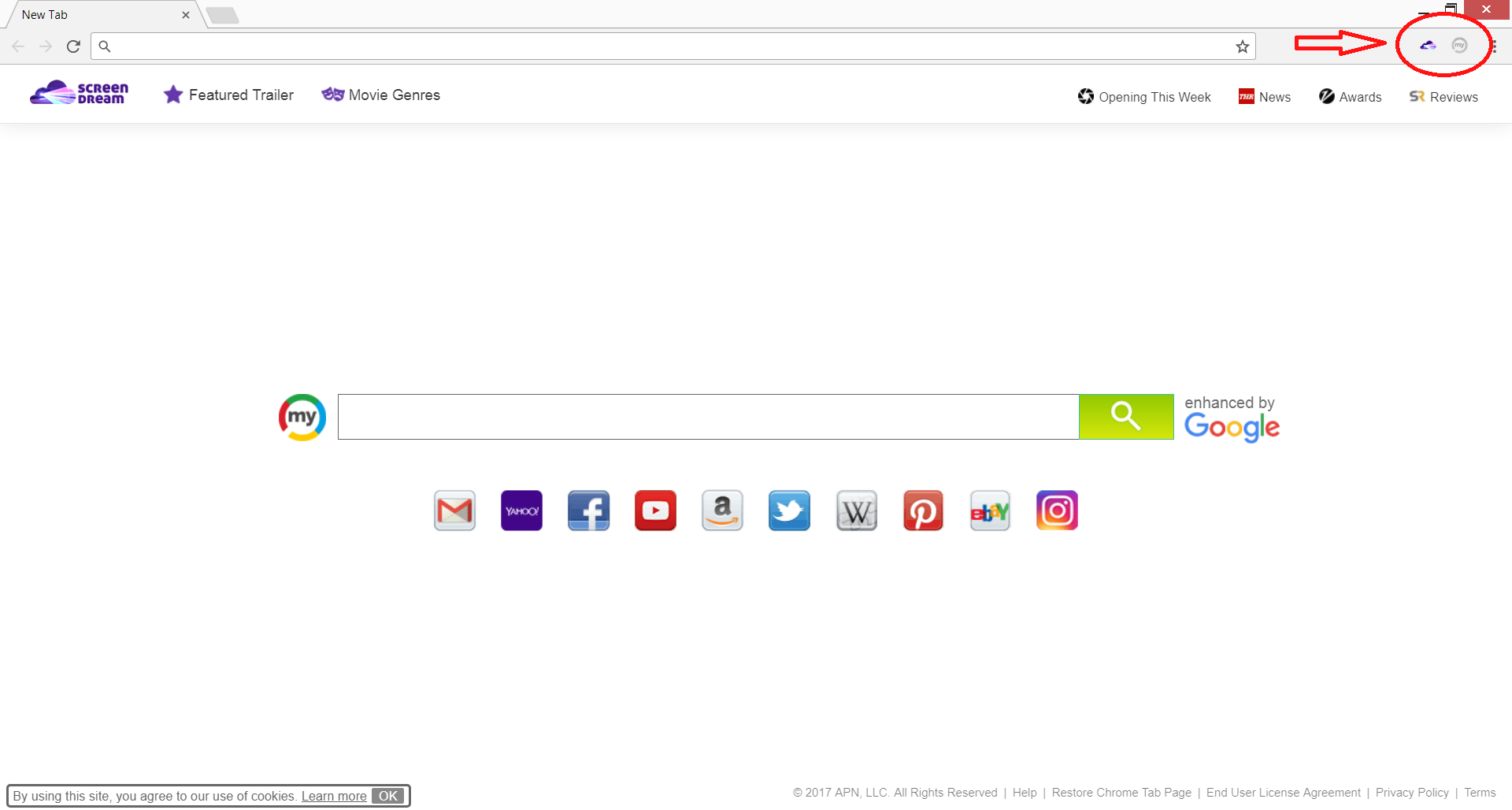Dieser Artikel zielt darauf ab, zu zeigen, wie zu entfernen Screendream.yournewtab.com und alle verdächtigen Elemente mit der Umleitung zugeordnet. Folgen Sie den detaillierten Anweisungen zum Entfernen unter Screendream.yournewtab.com von betroffenen Browsern und PC zu beseitigen.
Screendream.yournewtab.com ist eine Domäne für seine Fähigkeiten Hijacking bekannt. Es ändert wesentliche Browser-Einstellungen auf der Website platzieren Mysearch.com als eine Homepage und eine neue Registerkarte. Sobald er betrifft das System, es ändert sich die Motorstandardsuch so dass es benutzerdefinierte Suchergebnisse überflutet mit viel Werbung zur Verfügung stellen kann. Alle Modifikationen sind möglich durch die unbeaufsichtigte Installation von zwei geplagten Browser-Erweiterungen – Bildschirm-Traum und MySearch D3-3. Sie können weiter erhalten Informationen über Ihre Surfgewohnheiten und Online-Vorlieben.

Threat Zusammenfassung
| Name | Screendream.yournewtab.com |
| Art | Browser Hijacker, PUP |
| kurze Beschreibung | Die Umleitung kann Browser-Erweiterung installieren und hijacks dann die Homepage, Suchmaschine und neuen Tab auf jedem Browser-Anwendung Sie besitzen. |
| Symptome | Die Homepage, neuer Tab und Suchmaschine von allen Browsern zu Mysearch.com geschaltet werden. Die Seiten zeigen die Navigationsleiste Bildschirm Traum. Sie werden umgeleitet und gesponserten Inhalt sehen konnte. |
| Verteilungsmethode | Freeware-Installationen, gebündelte Pakete |
| Detection Tool |
Überprüfen Sie, ob Ihr System von Malware betroffen ist
Herunterladen
Malware Removal Tool
|
| Benutzererfahrung | Abonnieren Sie unseren Forum zu Besprechen Screendream.yournewtab.com. |

Screendream.yournewtab.com – Verteilungsmethoden
Typischerweise Browser Infektionen wie Screendream.yournewtab.com sind mit anderen kostenlosen Anwendungen gebündelt. Die Konfigurationstafeln solcher Anwendungen oft sind standardmäßig zusätzliche potenziell unerwünschte Komponenten installieren. So können Sie mit der fragwürdigen Browser-Erweiterung infiziert Bildschirm-Traum ist durch die regelmäßige Installation folgende steps.To solche negativen Folgen verhindern, es ist immer gut, um die Advanced / Benutzerdefinierte Installation Optionen in der Konfigurationstafel vorgesehen auszuwählen, anstatt nur auf die Schaltfläche Weiter klicken, bis die eine Oberfläche erscheint. Die erweiterten Optionen zeigen in der Regel alle weiteren Komponenten, die Teil der Installation sind und mit der ersten Software installiert werden entlang, und Sie können wählen, ob Sie die zusätzlichen Elemente wollen oder nicht. Sobald Sie entscheiden, alle potenziell unerwünschte Programme aus, Sie können vor bösen Browser Infektionen mit den Installationsschritten und bleiben weg fortsetzen.
Es scheint, dass die fragwürdigen Screendream.yournewtab.com Ziele Chrom Anwender in erster Linie. Jedoch, einmal gewinnt sie Zugriff auf das System, es können alle anderen häufig verwendeten Browsern einzudringen wie Mozilla Firefox, Safari und Internet Explorer.

Screendream.yournewtab.com - Detaillierte Analyse
Screendream.yournewtab.com Umleitung ist eine Seite, die Sie bietet eine Browser-Erweiterung zum Download, die Sie aufregende neue Trailer von Ihrem neuen Registerkarte sehen erlaubt. Es tritt in der Regel nach der Installation von kostenlosen Apps. Nach Bildschirm-Traum Erweiterung schleicht sich in den Browser es Ihre neue Registerkarte konfiguriert schnellen Zugriff auf die besten Film- und TV-Show-Trailer und die Top-Streaming-Seiten zur Verfügung zu stellen.
Tatsächlich, sein Hauptzweck ist es, Informationen zu erhalten und zu sammeln, so dass ihre Besitzer das Projekt monetarisieren kann es zu Werbezwecken durch die Verwendung oder an Drittanbieter verkauft.
Zusätzliche Auswirkungen bemerken nach der Infektion mit Screendream.yournewtab.com ist eine veränderte Suchmaschine. Die fiesen App konfiguriert die Suchmaschine Browser-Einstellungen machen die Domain mysearch.com eine Standard. In der Tat, dies ist ein weiterer Browser-Hijacker, der an ein Unternehmen anders als der Firmeninhaber von Screendream.yournewtab.com oder Screen-Traum gehört. Es hat seine eigenen Datenschutzrichtlinien und Nutzungsbedingungen, was bedeutet, dass es auch Informationen sammelt, die dann für gezielte Kampagnen verwenden. Unten können Sie sehen, wie ein Chrome-Browser mit Screen Traum Erweiterung infiziert und entführt von mysearch.com sieht aus wie:
Sobald Mysearch.com hijacks den Browser der Bildschirm Traum Funktion an der Spitze eine Navigationsleiste des page.The einfachen Designs erscheint als eine Menge jene eines der zuverlässigsten Suchmaschinenanbieter ähnelt Google. Dieser Trick zielt darauf ab, Sie glauben, dass Sie einen Dienst so nützlich und sicher wie Google erhalten. Gut, es ist wahr, dass die Entführer nicht schaden Ihr System wie schwere Malware-Infektionen wie Ransomware, aber es kann für wie ein offenes Tor dienen. Weiter, sie will in erster Linie verschiedene Daten über Sie sammeln und dann Ihren Browser mit zahlreicher lästiger Werbung überschwemmt. Diese Nachwirkung verringert erheblich Ihre Browser-Erfahrung und kann auch zu häufigen Browser Ursachen führen.
Nachdem installiert die Bildschirm-Traum Erweiterung auf dem Browser geben Sie Ihre Zustimmung zu folgenden:
- Lesen Sie und ändern Sie alle Ihre Daten auf den von Ihnen besuchten Websites
- Ersetzen Sie die Seite, die Sie sehen, wenn Sie einen neuen Tab öffnen
- Lesen Sie und Ihr Surf ändern Geschichte
- Verwalten Sie Ihre Downloads
- Lesen Sie und ändern Sie Ihre Lesezeichen
- Verwalten Sie Ihre Apps, Erweiterungen, und Themen
Unmittelbar nach der Installation der ersten Browser-Erweiterung, Screendream.yournewtab.com schiebt einen anderen Namen MySearch D3-3. Leider, auch wenn Sie den Browser-Hijacker die zweite Erweiterung hinzufügen verweigern Mysearch.com im Zusammenhang mit ihm wird automatisch installiert, wie oben erwähnt. Für den Fall, dass MySearch D3-3 Erweiterung findet irgendwie seinen Weg um den Browser beeinflussen kann es:
- Lesen Sie und ändern Sie alle Ihre Daten auf den von Ihnen besuchten Websites
- Lesen Sie und Ihr Surf ändern Geschichte
- Ändern Sie Ihre Sucheinstellungen: search.mysearch.com
- Verwalten Sie Ihre Downloads
- Verwalten Sie Ihre Apps, Erweiterungen, und Themen

Bildschirm Traum und Myserach.com - Datenschutz
Im Folgenden werden wir Details von den Datenschutzrichtlinien Abschnitte der Unternehmen Eigentümer erhalten enthüllen Screendream.yournewtab.com umleiten und Mysearch.com Entführer, die als Geschäftspartner betreiben.
Der Firmeninhaber von Screendream.yournewtab.com Umleitung ist die Whiz. Sie bestätigen die Sammlung von persönlichen sowie nicht-personenbezogene Daten von Personen, die ihre Dienste nutzen. So erhalten sie die folgenden Informationen über Sie und Ihre Browsing-Aktivitäten:
- Sie Name
- Adresse
- E-Mail-Addresse
- Telefonnummer
- Informationen, die Sie in öffentlichen Foren und / oder soziale Netzwerke zur Verfügung gestellt
- Informationen, die Sie uns zur Verfügung gestellt, einschließlich Ihrer Gerätekennung oder IP-Adresse
- Die Seiten, die Sie besuchen
- Die Anzahl der Seitenaufrufe
- Link-Klicks
- Anmeldezeiten
- Browser-Typ und Sprache
- Die Zugriffszeiten
- Für den Inhalt der undeleted Cookies, die Ihr Browser vorher Form wir akzeptiert (sehen “Kekse” unten)
- Software installiert auf und / oder Geräten an den Computer angeschlossen und / oder Geräte
Darüber hinaus ermöglicht es das Unternehmen Dritte Informationen zu sammeln.
Wir können Dritte erlauben, einschließlich unserer autorisierten Service-Provider, Mutter- und Tochtergesellschaften, Mitgliedsorganisationen, Werbeunternehmen, und Ad-Networks, Anzeigen oder Ort-Anzeigen-Tags oder Baken auf oder über unsere Website angezeigt werden. Diese Unternehmen können Tracking-Technologien verwenden, wie Cookies, Informationen über die Nutzer zu sammeln, die mit ihren Anzeigen anzuzeigen oder zu interagieren. Diese Information ermöglicht es ihnen, gezielte Werbung zu liefern und ihre Wirksamkeit beurteilen.
schauen wir uns die Datenschutzrichtlinien der Entführer schauen jetzt von Screen Traum gefördert – Mysearch.com. Der Besitzer des Hauses ist APN. Mysearch.com erhält sowohl persönlich als auch nicht-personenbezogenen Daten zu. Alle erfassten Daten können an Dritte weitergegeben werden, wie verbundene Unternehmen und Partner der Browser-Hijacker Plattform. In der Politik wird darauf hingewiesen, dass die folgenden Informationen gesammelt:
- Ihr Computername
- Computer-Benutzername
- IP-Adresse
- Informationen zum Betriebssystem
- Maschine / Benutzerberechtigungen
- Browsertyp
- Browser-Version
- Ihre Klicks einschließlich Klicks auf Anzeigen
- Die URL der Webseiten, die Sie besuchen
- Neue Registerkarte und / oder Standardsucheinstellungen
- Ihre Suchanfrage
- Die Adresse der Web-Seiten, die Sie vorher besucht
Durch die Nutzung von Dienstleistungen oder Programme im Zusammenhang mit Mysearch.com in Betracht gezogen wird, dass Sie erteilen Ihre Zustimmung zur Erfassung Ihrer Daten automatisch.

Entfernen Screendream.yournewtab.com und Bildschirm Traum Komplett
Screendream.yournewtab.com Redirect ist eine selten heftige und anhaltende Infektion, die Ihre Privatsphäre und Online-Sicherheit gefährdet. Solange sein Bildschirm-Traum Erweiterung und die Entführer drückt Mysearch.com installiert ist, auf dem Browser ist Ihr System auf Malware-Angriffe verwundbar. Wenn Sie die Kontrolle über Ihre Online-Sicherheit zu übernehmen Sie Screendream.yournewtab.com entfernen sollten, seine Ausdehnung und die Entführer aus dem infizierten Gerät. Sie können die vollständige Entfernung Prozess mit Hilfe unserer Schritt-für-Schritt-Anleitung Führung erfüllen unten bereitgestellt.
- Fenster
- Mac OS X
- Google Chrome
- Mozilla Firefox
- Microsoft Edge-
- Safari
- Internet Explorer
- Stop-Popups stoppen
So entfernen Sie Screendream.yournewtab.com von Windows.
Schritt 1: Scan für Screendream.yournewtab.com mit SpyHunter Anti-Malware-Tool



Schritt 2: Starten Sie Ihren PC im abgesicherten Modus





Schritt 3: Deinstallieren Screendream.yournewtab.com und zugehörige Software unter Windows
Deinstallationsschritte für Windows 11



Deinstallationsschritte für Windows 10 und ältere Versionen
Hier ist ein Verfahren, in wenigen einfachen Schritten der in der Lage sein sollte, die meisten Programme deinstallieren. Egal ob Sie mit Windows arbeiten 10, 8, 7, Vista oder XP, diese Schritte werden den Job zu erledigen. Ziehen Sie das Programm oder den entsprechenden Ordner in den Papierkorb kann eine sehr schlechte Entscheidung. Wenn Sie das tun, Bits und Stücke des Programms zurückbleiben, und das kann zu instabilen Arbeit von Ihrem PC führen, Fehler mit den Dateitypzuordnungen und anderen unangenehmen Tätigkeiten. Der richtige Weg, um ein Programm von Ihrem Computer zu erhalten, ist es zu deinstallieren. Um das zu tun:


 Folgen Sie den Anweisungen oben und Sie werden erfolgreich die meisten Programme deinstallieren.
Folgen Sie den Anweisungen oben und Sie werden erfolgreich die meisten Programme deinstallieren.
Schritt 4: Bereinigen Sie alle Register, Created by Screendream.yournewtab.com on Your PC.
Die in der Regel gezielt Register von Windows-Rechnern sind die folgenden:
- HKEY_LOCAL_MACHINE Software Microsoft Windows Currentversion Run
- HKEY_CURRENT_USER Software Microsoft Windows Currentversion Run
- HKEY_LOCAL_MACHINE Software Microsoft Windows Currentversion RunOnce
- HKEY_CURRENT_USER Software Microsoft Windows Currentversion RunOnce
Sie können auf sie zugreifen, indem Sie den Windows-Registrierungs-Editor und löschen Sie alle Werte öffnen, dort erstellt von Screendream.yournewtab.com. Dies kann passieren, darunter indem Sie die Schritte:


 Spitze: Um einen Virus erstellten Wert zu finden, Sie können sich auf der rechten Maustaste und klicken Sie auf "Ändern" um zu sehen, welche Datei es wird ausgeführt. Ist dies der Virus Speicherort, Entfernen Sie den Wert.
Spitze: Um einen Virus erstellten Wert zu finden, Sie können sich auf der rechten Maustaste und klicken Sie auf "Ändern" um zu sehen, welche Datei es wird ausgeführt. Ist dies der Virus Speicherort, Entfernen Sie den Wert.
Video Removal Guide for Screendream.yournewtab.com (Fenster).
Entfernen Sie Screendream.yournewtab.com von Mac OS X..
Schritt 1: Uninstall Screendream.yournewtab.com and remove related files and objects





Ihr Mac zeigt Ihnen dann eine Liste der Elemente, die automatisch gestartet werden, wenn Sie sich einloggen. Geben Sie für verdächtige Apps identisch oder ähnlich Screendream.yournewtab.com. Überprüfen Sie die App, die Sie vom Laufen automatisch beenden möchten und wählen Sie dann auf der Minus ("-") Symbol, um es zu verstecken.
- Gehe zu Finder.
- In der Suchleiste den Namen der Anwendung, die Sie entfernen möchten,.
- Oberhalb der Suchleiste ändern, um die zwei Drop-Down-Menüs "Systemdateien" und "Sind inklusive" so dass Sie alle Dateien im Zusammenhang mit der Anwendung sehen können, das Sie entfernen möchten. Beachten Sie, dass einige der Dateien nicht in der App in Beziehung gesetzt werden kann, so sehr vorsichtig sein, welche Dateien Sie löschen.
- Wenn alle Dateien sind verwandte, halte das ⌘ + A Tasten, um sie auszuwählen und fahren sie dann zu "Müll".
Falls Sie Screendream.yournewtab.com nicht über entfernen können Schritt 1 über:
Für den Fall, können Sie nicht die Virus-Dateien und Objekten in Ihren Anwendungen oder an anderen Orten finden wir oben gezeigt haben, Sie können in den Bibliotheken Ihres Mac für sie manuell suchen. Doch bevor dies zu tun, bitte den Disclaimer unten lesen:



Sie können den gleichen Vorgang mit den folgenden anderen wiederholen Bibliothek Verzeichnisse:
→ ~ / Library / Launchagents
/Library / LaunchDaemons
Spitze: ~ ist es absichtlich, denn es führt mehr LaunchAgents- zu.
Schritt 2: Scan for and remove Screendream.yournewtab.com files from your Mac
Wenn Sie mit Problemen konfrontiert, auf Ihrem Mac als Folge unerwünschten Skripte und Programme wie Screendream.yournewtab.com, der empfohlene Weg, um die Bedrohung zu beseitigen ist durch ein Anti-Malware-Programm. SpyHunter für Mac bietet erweiterte Sicherheitsfunktionen sowie andere Module, die die Sicherheit Ihres Mac verbessern und ihn in Zukunft schützen.
Video Removal Guide for Screendream.yournewtab.com (Mac)
Entfernen Sie Screendream.yournewtab.com aus Google Chrome.
Schritt 1: Starten Sie Google Chrome und öffnen Sie das Drop-Menü

Schritt 2: Bewegen Sie den Mauszeiger über "Werkzeuge" und dann aus dem erweiterten Menü wählen "Extensions"

Schritt 3: Aus der geöffneten "Extensions" Menü suchen Sie die unerwünschte Erweiterung und klicken Sie auf den "Entfernen" Taste.

Schritt 4: Nach der Erweiterung wird entfernt, Neustart von Google Chrome durch Schließen sie aus dem roten "X" Schaltfläche in der oberen rechten Ecke und starten Sie es erneut.
Löschen Sie Screendream.yournewtab.com aus Mozilla Firefox.
Schritt 1: Starten Sie Mozilla Firefox. Öffnen Sie das Menü Fenster:

Schritt 2: Wählen Sie das "Add-ons" Symbol aus dem Menü.

Schritt 3: Wählen Sie die unerwünschte Erweiterung und klicken Sie auf "Entfernen"

Schritt 4: Nach der Erweiterung wird entfernt, Neustart Mozilla Firefox durch Schließen sie aus dem roten "X" Schaltfläche in der oberen rechten Ecke und starten Sie es erneut.
Deinstallieren Sie Screendream.yournewtab.com von Microsoft Edge.
Schritt 1: Starten Sie den Edge-Browser.
Schritt 2: Öffnen Sie das Drop-Menü, indem Sie auf das Symbol in der oberen rechten Ecke klicken.

Schritt 3: Wählen Sie im Dropdown-Menü wählen "Extensions".

Schritt 4: Wählen Sie die mutmaßlich bösartige Erweiterung aus, die Sie entfernen möchten, und klicken Sie dann auf das Zahnradsymbol.

Schritt 5: Entfernen Sie die schädliche Erweiterung, indem Sie nach unten scrollen und dann auf Deinstallieren klicken.

Entfernen Sie Screendream.yournewtab.com aus Safari
Schritt 1: Starten Sie die Safari-App.
Schritt 2: Nachdem Sie den Mauszeiger an den oberen Rand des Bildschirms schweben, Klicken Sie auf den Safari-Text, um das Dropdown-Menü zu öffnen.
Schritt 3: Wählen Sie im Menü, klicke auf "Einstellungen".

Schritt 4: Danach, Wählen Sie die Registerkarte Erweiterungen.

Schritt 5: Klicken Sie einmal auf die Erweiterung, die Sie entfernen möchten.
Schritt 6: Klicken Sie auf 'Deinstallieren'.

Ein Popup-Fenster erscheint, die um Bestätigung zur Deinstallation die Erweiterung. Wählen 'Deinstallieren' wieder, und die Screendream.yournewtab.com werden entfernt.
Beseitigen Sie Screendream.yournewtab.com aus dem Internet Explorer.
Schritt 1: Starten Sie Internet Explorer.
Schritt 2: Klicken Sie auf das Zahnradsymbol mit der Bezeichnung "Extras", um das Dropdown-Menü zu öffnen, und wählen Sie "Add-ons verwalten".

Schritt 3: Im Fenster 'Add-ons verwalten'.

Schritt 4: Wählen Sie die Erweiterung aus, die Sie entfernen möchten, und klicken Sie dann auf "Deaktivieren".. Ein Pop-up-Fenster wird angezeigt, Ihnen mitzuteilen, dass Sie die ausgewählte Erweiterung sind zu deaktivieren, und einige weitere Add-ons kann auch deaktiviert werden. Lassen Sie alle Felder überprüft, und klicken Sie auf 'Deaktivieren'.

Schritt 5: Nachdem die unerwünschte Verlängerung wurde entfernt, Starten Sie den Internet Explorer neu, indem Sie ihn über die rote Schaltfläche "X" in der oberen rechten Ecke schließen und erneut starten.
Entfernen Sie Push-Benachrichtigungen aus Ihren Browsern
Deaktivieren Sie Push-Benachrichtigungen von Google Chrome
So deaktivieren Sie Push-Benachrichtigungen im Google Chrome-Browser, folgen Sie bitte den nachstehenden Schritten:
Schritt 1: Gehe zu Einstellungen in Chrome.

Schritt 2: In den Einstellungen, wählen "Erweiterte Einstellungen":

Schritt 3: Klicken "Inhaltseinstellungen":

Schritt 4: Öffnen Sie “Benachrichtigungen":

Schritt 5: Klicken Sie auf die drei Punkte und wählen Sie Blockieren, Ändern oder Löschen Optionen:

Entfernen Sie Push-Benachrichtigungen in Firefox
Schritt 1: Gehen Sie zu Firefox-Optionen.

Schritt 2: Gehe zu den Einstellungen", Geben Sie "Benachrichtigungen" in die Suchleiste ein und klicken Sie auf "Einstellungen":

Schritt 3: Klicken Sie auf einer Site, auf der Benachrichtigungen gelöscht werden sollen, auf "Entfernen" und dann auf "Änderungen speichern".

Beenden Sie Push-Benachrichtigungen in Opera
Schritt 1: In der Oper, Presse ALT + P um zu Einstellungen zu gehen.

Schritt 2: In Einstellung suchen, Geben Sie "Inhalt" ein, um zu den Inhaltseinstellungen zu gelangen.

Schritt 3: Benachrichtigungen öffnen:

Schritt 4: Machen Sie dasselbe wie bei Google Chrome (unten erklärt):

Beseitigen Sie Push-Benachrichtigungen auf Safari
Schritt 1: Öffnen Sie die Safari-Einstellungen.

Schritt 2: Wählen Sie die Domain aus, von der Sie Push-Popups möchten, und wechseln Sie zu "Verweigern" von "ermöglichen".
Screendream.yournewtab.com-FAQ
What Is Screendream.yournewtab.com?
The Screendream.yournewtab.com threat is adware or Browser Redirect Virus.
Es kann Ihren Computer erheblich verlangsamen und Werbung anzeigen. Die Hauptidee ist, dass Ihre Informationen wahrscheinlich gestohlen werden oder mehr Anzeigen auf Ihrem Gerät erscheinen.
Die Entwickler solcher unerwünschten Apps arbeiten mit Pay-per-Click-Schemata, um Ihren Computer dazu zu bringen, riskante oder verschiedene Arten von Websites zu besuchen, mit denen sie möglicherweise Geld verdienen. Aus diesem Grund ist es ihnen egal, welche Arten von Websites in den Anzeigen angezeigt werden. Dies macht ihre unerwünschte Software indirekt riskant für Ihr Betriebssystem.
What Are the Symptoms of Screendream.yournewtab.com?
Es gibt verschiedene Symptome, nach denen gesucht werden muss, wenn diese bestimmte Bedrohung und auch unerwünschte Apps im Allgemeinen aktiv sind:
Symptom #1: Ihr Computer kann langsam werden und allgemein eine schlechte Leistung aufweisen.
Symptom #2: Sie haben Symbolleisten, Add-Ons oder Erweiterungen in Ihren Webbrowsern, an die Sie sich nicht erinnern können.
Symptom #3: Sie sehen alle Arten von Anzeigen, wie werbefinanzierte Suchergebnisse, Popups und Weiterleitungen werden zufällig angezeigt.
Symptom #4: Auf Ihrem Mac installierte Apps werden automatisch ausgeführt und Sie können sich nicht erinnern, sie installiert zu haben.
Symptom #5: In Ihrem Task-Manager werden verdächtige Prozesse ausgeführt.
Wenn Sie eines oder mehrere dieser Symptome sehen, Dann empfehlen Sicherheitsexperten, Ihren Computer auf Viren zu überprüfen.
Welche Arten von unerwünschten Programmen gibt es??
Laut den meisten Malware-Forschern und Cyber-Sicherheitsexperten, Die Bedrohungen, die derzeit Ihr Gerät beeinträchtigen können, können sein betrügerische Antivirensoftware, Adware, Browser-Hijacker, Clicker, gefälschte Optimierer und alle Formen von PUPs.
Was tun, wenn ich eine habe "Virus" like Screendream.yournewtab.com?
Mit wenigen einfachen Aktionen. Zuallererst, Befolgen Sie unbedingt diese Schritte:
Schritt 1: Finden Sie einen sicheren Computer und verbinden Sie es mit einem anderen Netzwerk, nicht der, mit dem Ihr Mac infiziert war.
Schritt 2: Ändern Sie alle Ihre Passwörter, ausgehend von Ihren E-Mail-Passwörtern.
Schritt 3: Aktivieren Zwei-Faktor-Authentifizierung zum Schutz Ihrer wichtigen Konten.
Schritt 4: Rufen Sie Ihre Bank an Ändern Sie Ihre Kreditkartendaten (Geheim Code, usw.) wenn Sie Ihre Kreditkarte für Online-Einkäufe gespeichert oder mit Ihrer Karte Online-Aktivitäten durchgeführt haben.
Schritt 5: Stellen Sie sicher, dass Rufen Sie Ihren ISP an (Internetprovider oder -anbieter) und bitten Sie sie, Ihre IP-Adresse zu ändern.
Schritt 6: Ändere dein WLAN Passwort.
Schritt 7: (Fakultativ): Stellen Sie sicher, dass Sie alle mit Ihrem Netzwerk verbundenen Geräte auf Viren prüfen und diese Schritte wiederholen, wenn sie betroffen sind.
Schritt 8: Installieren Sie Anti-Malware Software mit Echtzeitschutz auf jedem Gerät, das Sie haben.
Schritt 9: Versuchen Sie, keine Software von Websites herunterzuladen, von denen Sie nichts wissen, und halten Sie sich von diesen fern Websites mit geringer Reputation im allgemeinen.
Wenn Sie diese Empfehlungen befolgen, Ihr Netzwerk und alle Geräte werden erheblich sicherer gegen Bedrohungen oder informationsinvasive Software und auch in Zukunft virenfrei und geschützt.
How Does Screendream.yournewtab.com Work?
Einmal installiert, Screendream.yournewtab.com can Daten sammeln Verwendung Tracker. Bei diesen Daten handelt es sich um Ihre Surfgewohnheiten, B. die von Ihnen besuchten Websites und die von Ihnen verwendeten Suchbegriffe. Sie werden dann verwendet, um Sie gezielt mit Werbung anzusprechen oder Ihre Informationen an Dritte zu verkaufen.
Screendream.yournewtab.com can also Laden Sie andere Schadsoftware auf Ihren Computer herunter, wie Viren und Spyware, Dies kann dazu verwendet werden, Ihre persönlichen Daten zu stehlen und riskante Werbung anzuzeigen, die möglicherweise auf Virenseiten oder Betrug weiterleiten.
Is Screendream.yournewtab.com Malware?
Die Wahrheit ist, dass Welpen (Adware, Browser-Hijacker) sind keine Viren, kann aber genauso gefährlich sein da sie Ihnen möglicherweise Malware-Websites und Betrugsseiten anzeigen und Sie dorthin weiterleiten.
Viele Sicherheitsexperten klassifizieren potenziell unerwünschte Programme als Malware. Dies liegt an den unerwünschten Effekten, die PUPs verursachen können, B. das Anzeigen störender Werbung und das Sammeln von Benutzerdaten ohne das Wissen oder die Zustimmung des Benutzers.
About the Screendream.yournewtab.com Research
Die Inhalte, die wir auf SensorsTechForum.com veröffentlichen, this Screendream.yournewtab.com how-to removal guide included, ist das Ergebnis umfangreicher Recherchen, harte Arbeit und die Hingabe unseres Teams, Ihnen zu helfen, das Spezifische zu entfernen, Adware-bezogenes Problem, und stellen Sie Ihren Browser und Ihr Computersystem wieder her.
How did we conduct the research on Screendream.yournewtab.com?
Bitte beachten Sie, dass unsere Forschung auf unabhängigen Untersuchungen basiert. Wir stehen in Kontakt mit unabhängigen Sicherheitsforschern, Dank dessen erhalten wir täglich Updates über die neueste Malware, Adware, und Browser-Hijacker-Definitionen.
Weiter, the research behind the Screendream.yournewtab.com threat is backed with Virustotal.
Um diese Online-Bedrohung besser zu verstehen, Bitte lesen Sie die folgenden Artikel, die sachkundige Details bieten.